迅捷PDF转换器如何将多个PDF文件合并成一个
2022-09-08 17:42:23作者:极光下载站
对于将多个PDF文件合并成一张的情况,想必有的小伙伴是有这种需要的,有的小伙伴想要将多个已经编辑好的PDF文件合并成一个PDF文件,在迅捷PD转换器软件中就可以进行这样的操作,在该软件中我们需要将想要合并的PDF文件按顺序依次添加进来,之后你可以根据自己的需要更改原来保存文件的目录,将其修改成自己想要保存的文件保存路径,当你点击开始转换后,你就可以很快看到转换成功了,并且转换完成你可以自由查看一下,下方是关于如何使用迅捷PDF这款软件将多个PDF文件合并成一个PDF文件的操作方法,有需要的话可以看看。
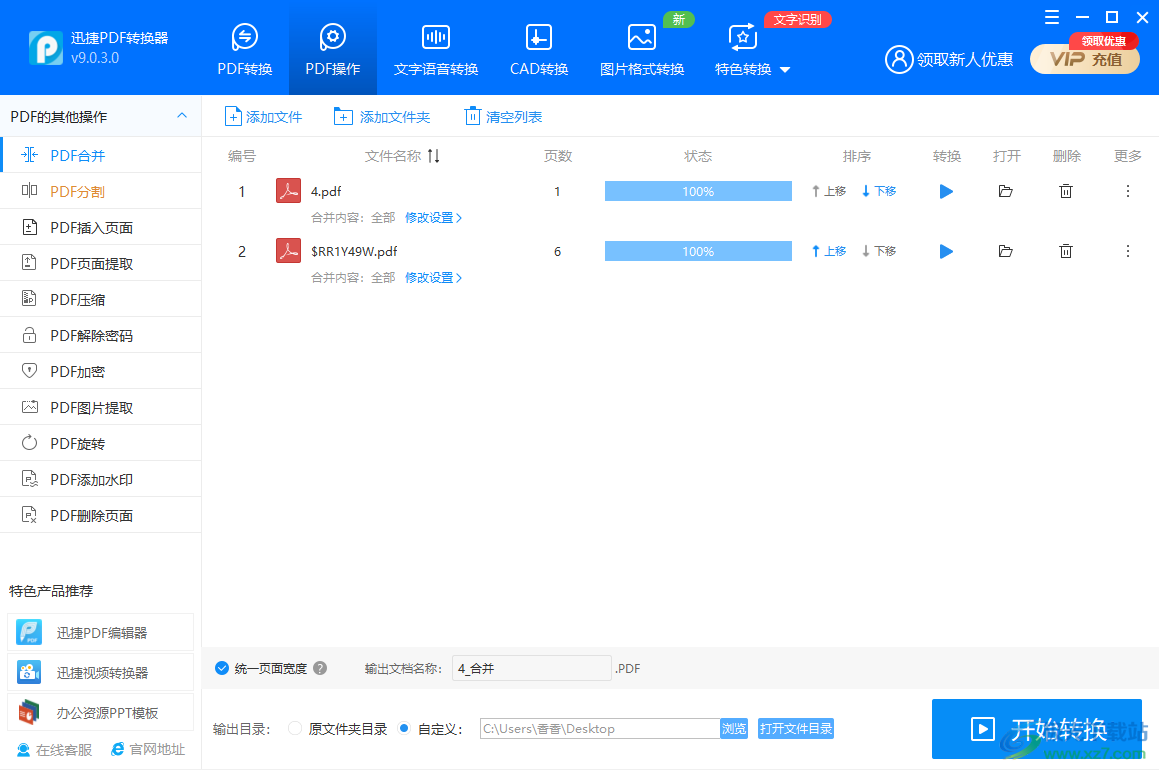
方法步骤
1.首选选择页面上方的【PDF操作】,再点击左侧的【PDF合并】,随即通过点击中间的加号将想要合并的看pdf文件添加进来。
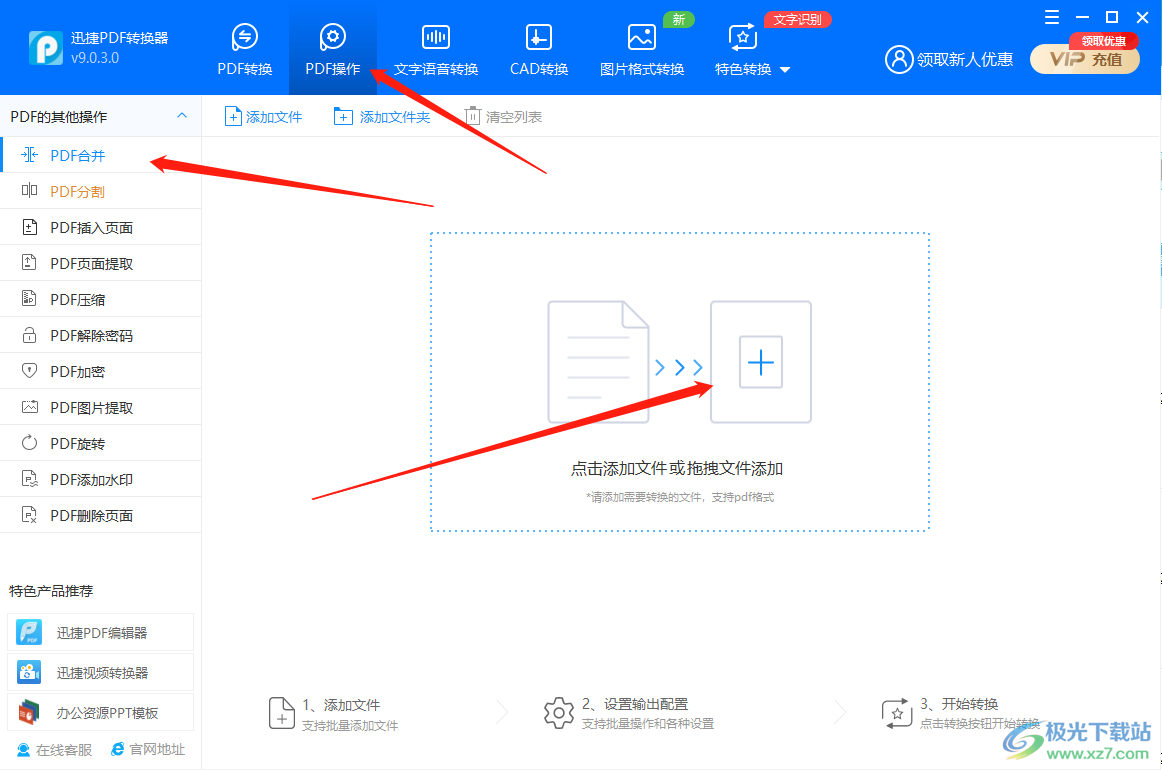
2.将下方的【统一页面宽度】点击选择上,在后面【文档名称】的框中可以给合并的文件输入一个名称。
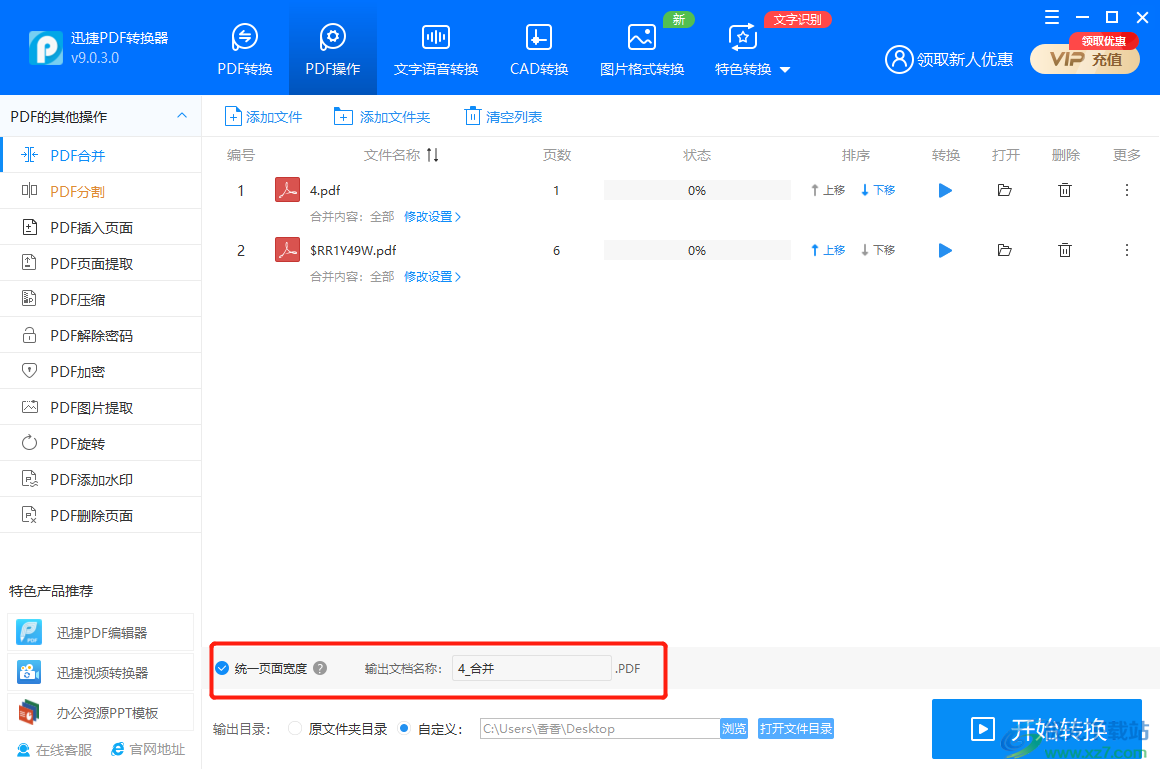
3.之后在下方点击一下【浏览】按钮,在弹出的窗口中选择自己觉得合适的保存位置。
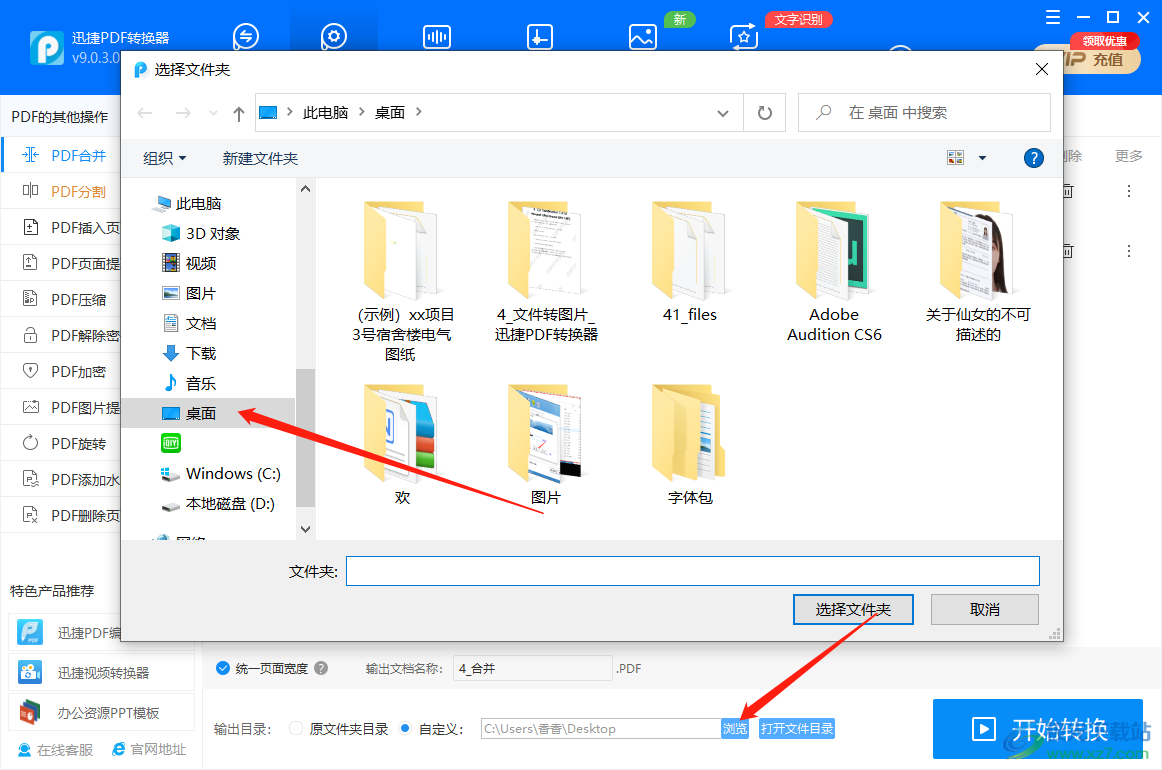
4.设置完成之后,可以点击【开始转换】按钮,转换成功后上面的进度条会显示【100%】。
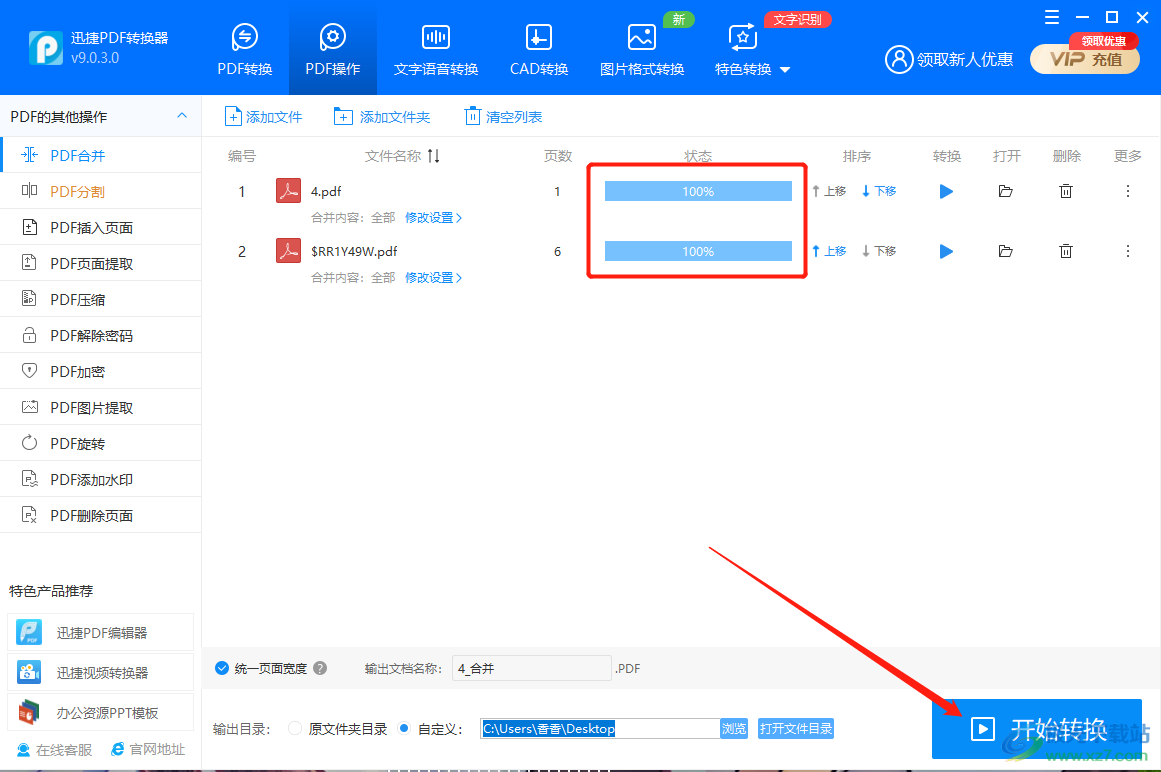
5.转换完成后,你可以将合并的文件点击打开,查看一下是否已经是合并了。
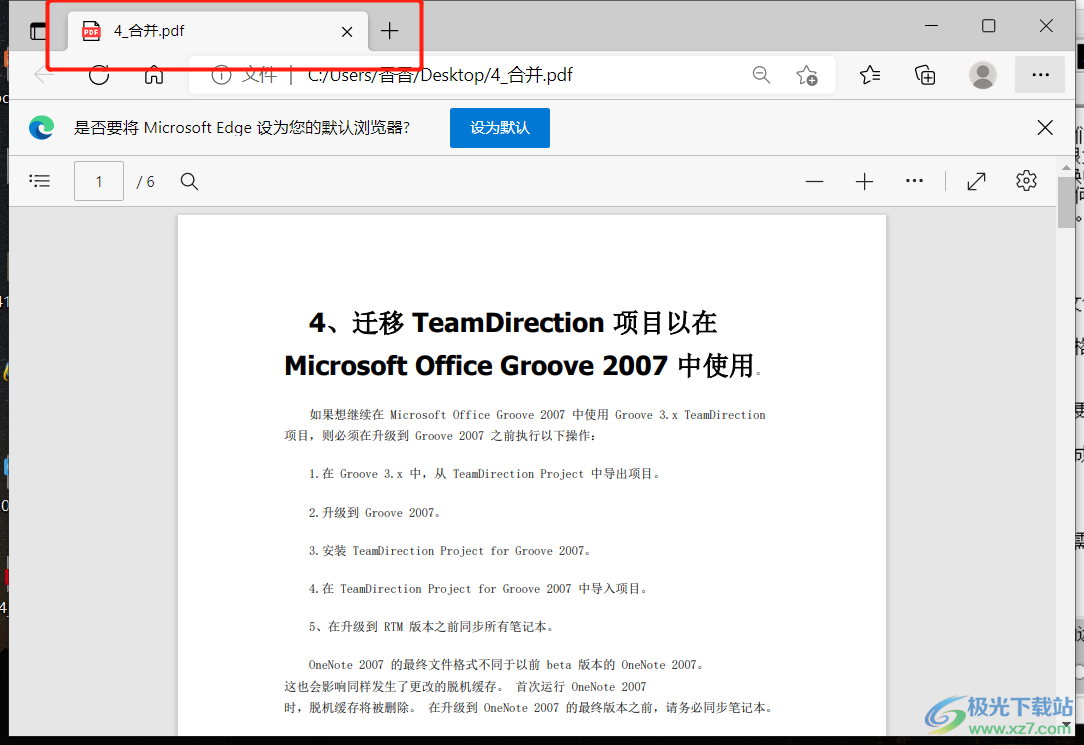
如果你想要将多个PDF文件合并成一个PDF文件,在迅捷PDF转换器软件中就可以帮助小伙伴们实现这样的操作,只需要将想要合并的PDF文件依次添加进来,合并后的PDF文件就是按你添加PDF文件的顺序来合并的,可以试一下。
